Acer Aspire 5943G – page 15
Manual for Acer Aspire 5943G
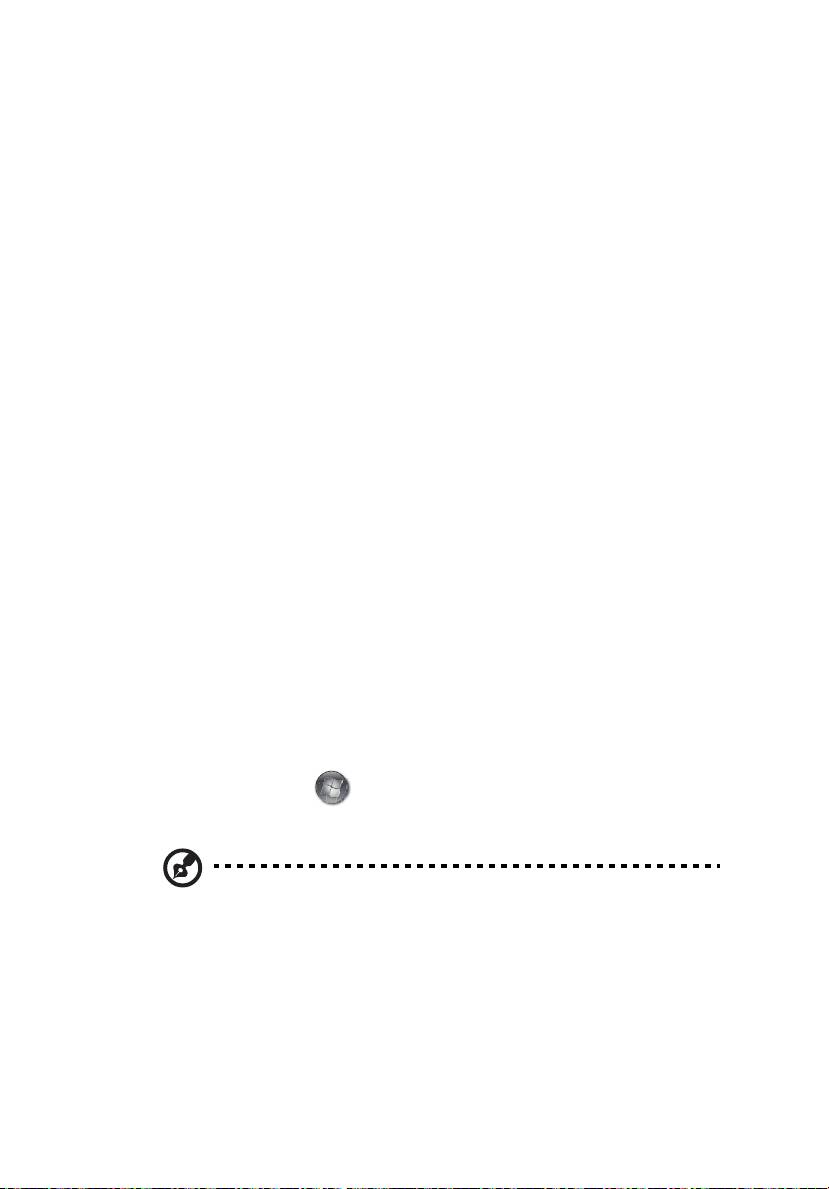
3
Όλα με τη σειρά τους
Θα επιθυμούσαμε να σας ευχαριστήσουμε που επιλέξατε το φορητό υπολογιστή της
Acer με σκοπό την αντιμετώπιση των αναγκών σας για φορητό υπολογιστή.
Οι οδηγοί σας
Για να σας βοηθήσουμε στη χρήση του φορητού υπολογιστή της Acer, έχουμε
σχεδιάσει ένα σετ εγχειριδίων χρήσης:
Πρώτα απ’ όλα, η αφίσα Μόνο για αρχάριους... σας βοηθάει να ξεκινήσετε τη
ρύθµιση του υπολογιστή σας.
Το έντυπο Γενικός Οδηγός Χρήσης Σειράς Aspire περιέχει χρήσιμες πληροφορίες
που ισχύουν για όλα τα μοντέλα της
σειράς προϊόντων Aspire. Καλύπτει βασικά
θέµατα, όπως χρήση πληκτρολογίου, Ήχος κ.λ.π. Παρακαλούμε σημειώστε ότι λόγω
της φύσης του, ο Γενικός Οδηγός Χρήσης καθώς και ο AcerSystem User Guide
που αναγράφεται πιο κάτω, αναφέρονται περιστασιακά σε λειτουργίες ή δυνατότητες
που αφορούν ορισμένα μόνο μοντέλα της σειράς, αλλά όχι αναγκαία το μοντέλο που
προμηθευτήκατε. Αυτές οι περιπτώσεις σημειώνονται στο κείμενο με τη φράση
"ορισμένα μοντέλα μόνο".
Ο Γρήγορος οδηγός παρουσιάζει τις βασικές δυνατότητες και λειτουργίες του νέου
σας υπολογιστή. Για περισσότερες πληροφορίες όσον αφορά τον τρόπο με τον
οποίο ο υπολογιστής μπορεί να σας βοηθήσει να αυξήσετε την παραγωγικότητά
σας, ανατρέξτε στον AcerSystem User Guide
. Ο οδηγός αυτός περιλαμβάνει
λεπτομερείς πληροφορίες σχετικά με θέματα όπως τα βοηθητικά προγράμματα του
συστήματος, την επαναφορά δεδομένων, τις επιλογές επέκτασης και την
αντιμετώπιση προβλημάτων. Επιπλέον, περιλαμβάνει πληροφορίες σχετικά με την
εγγύηση καλής λειτουργίας και τους γενικούς κανονισμούς όπως και τις
προειδοποιήσεις ασφάλειας για το φορητό υπολογιστή. Διατίθεται σε μορφή Portable
Document Format (PDF) και έχει προ-εγκατασταθεί στον υπολογιστή σας.
Ακολουθήστε τα επόμενα βήματα για την πρόσβαση σε αυτόν.
1 Κάντε κλικ στο κουμπί Έναρξη > Όλα τα προγράμματα > AcerSystem.
2 Κάντε κλικ στην επιλογή AcerSystem User Guide.
Σημείωση: Για να δείτε το αρχείο πρέπει να είναι εγκαταστημένο το πρόγραμμα
Adobe Acrobat Reader. Αν δεν είναι εγκατεστημένο το Adobe Acrobat Reader
στον υπολογιστή σας, η επιλογή του AcerSystem User Guide θα εκτελέσει
πρώτα το πρόγραμμα εγκατάστασης του Acrobat Reader. Ακολουθήστε τις
οδηγίες στην οθόνη για να ολοκληρώσετε την εγκατάσταση. Για οδηγίες σχετικά
με το πώς να χρησιμοποιήσετε το
πρόγραμμα Adobe Acrobat Reader,
προσπελάστε το μενού Βοήθεια και Υποστήριξη.

4
Ελληνικάη
Μια ξενάγηση του φορητού
υπολογιστή Acer
Μετά από την εγκατάσταση του υπολογιστή όπως απεικονίζεται στην αφίσα
Μόνο για αρχάριους..., θα σας περιγράψουμε τα διάφορα μέρη του νέου σας
φορητού υπολογιστή της Acer.
Κάτοψη
# Εικονίδιο Στοιχείο Περιγραφή
1 Κάμερα διαδικτύου
Κάμερα διαδικτύου για επικοινωνία βίντεο
Acer Crystal Eye
(ορισμένα μοντέλα μόνο).
1
2
3
13
12
4
5
6
11
10
7
8
9
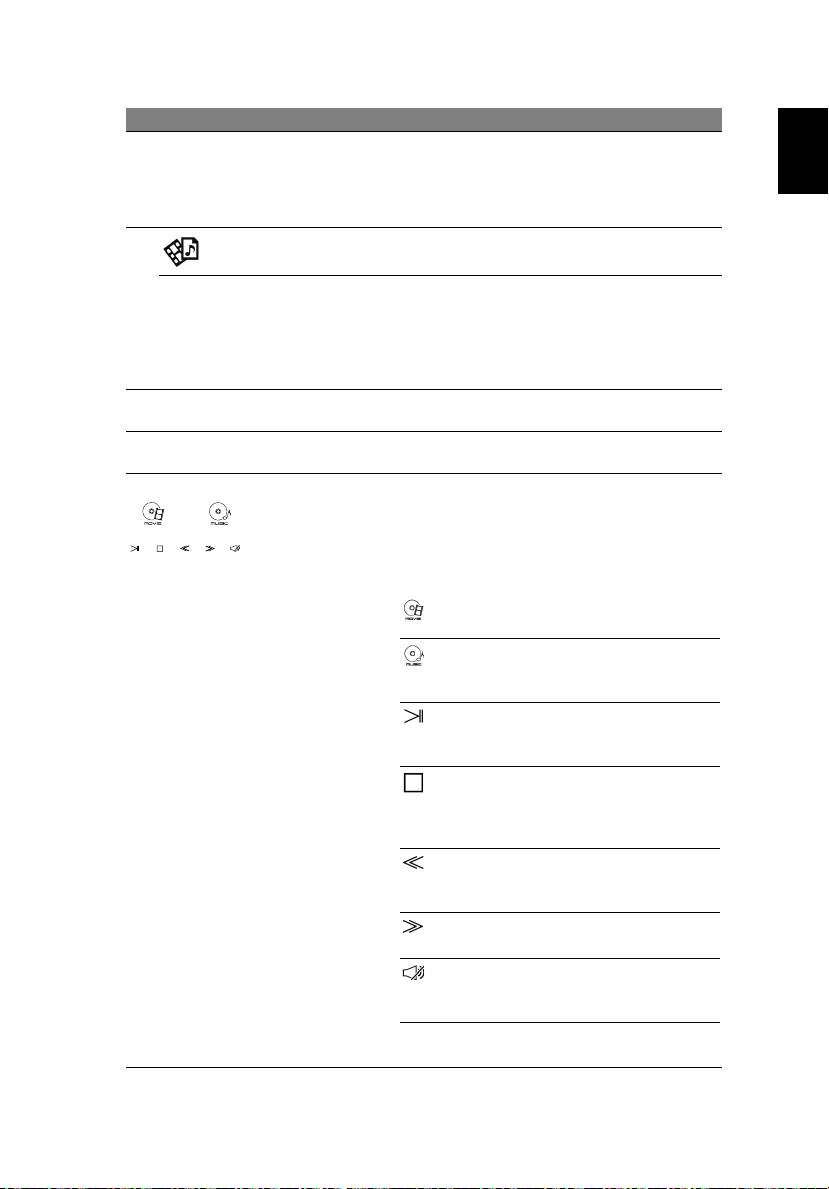
5
Ελληνικάη
# Εικονίδιο Στοιχείο Περιγραφή
2 Οθόνη απεικόνισης Αποκαλούμενη επίσης Οθόνη Υγρών
Κρυστάλλων (Liquid-Crystal Display; LCD),
απεικονίζει την έξοδο του υπολογιστή
(Η σύνθεση ενδέχεται να ποικίλλει ανάλογα
με το μοντέλο).
3 Πλήκτρο Arcade Εκκινεί το InstantOn Arcade.
P Πλήκτρο P/Πλήκτρο
Προγραμματιζόμενο πλήκτρο (η σύνθεση
Acer PowerSmart
ενδέχεται να ποικίλλει ανάλογα με το
μοντέλο)./ Θέτει τον υπολογιστή σας σε
λειτουργία εξοικονόμησης ενέργειας
(η σύνθεση ενδέχεται να
ποικίλλει ανάλογα
με το μοντέλο).
4 Πληκτρολόγιο Χρησιμοποιείται για την καταχώρηση
δεδομένων στον υπολογιστή.
5 Μικρόφωνο Εσωτερικό μικρόφωνο για στερεοφωνικές
ηχογραφήσεις.
6 Επιφάνεια αφής/
Συσκευή κατάδειξης ευαίσθητη στην αφή που
Κονσόλα πολυμέσων
λειτουργεί ως ποντίκι υπολογιστή*./ Στοιχεία
ελέγχου ευαίσθητα στην αφή για το Acer
Arcade, ένταση ήχου (αύξηση/μείωση) και
πολυμέσων (αναπαραγωγή/παύση, διακοπή,
προηγούμενο, επόμενο
), με σίγαση.
* Η επιφάνεια αφής απενεργοποιείται όταν
ενεργοποιείται η Κονσόλα πολυμέσων.
Ταινία Εκκίνηση λογισμικού
αναπαραγωγής ταινιών.
Μουσική Εκκίνηση λογισμικού
αναπαραγωγής
μουσικής.
Αναπαραγωγή/
Αναπαραγωγή ή παύση
Παύση
ενός επιλεγμένου
αρχείων μέσων.
Διακοπή Διακοπή
αναπαραγωγής του
επιλεγμένου αρχείου
μέσων.
Προηγούμενο Επιστροφή στο
προηγούμενο αρχείο
μέσων.
Επόμενο Πηδήξτε στο επόμενο
αρχείο μέσων.
Σίγαση Ενεργοποίηση ή
απενεργοποίηση της
έντασης ήχου.
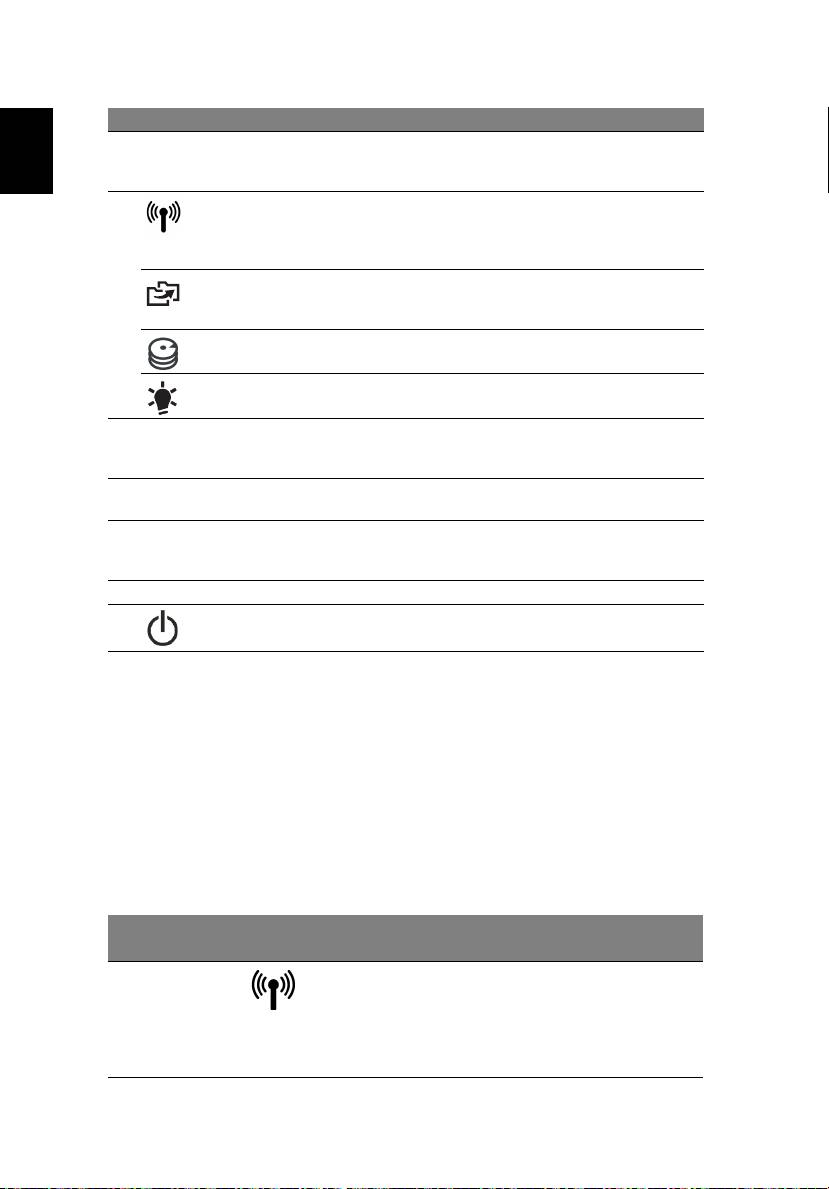
6
Ελληνικάη
# Εικονίδιο Στοιχείο Περιγραφή
7 Χειριστήριο
Ενεργοποιεί ή
απενεργοποιεί την Κονσόλα
Κονσόλας
πολυμέσων.
πολυμέσων
8 Πλήκτρο
Ενεργοποιεί/απενεργοποιεί τις συσκευές
επικοινωνίας
επικοινωνίας του υπολογιστή. (Οι συσκευές
επικοινωνίας ενδέχεται να διαφέρουν
ανάλογα με τη σύνθεση.)
Εφεδρικό κλειδί Εκτελεί το Acer Backup Management για
διαδικασία εφεδρείας δεδομένων σε τρία
βήματα.
1
Δηλώνει πότε είναι ενεργοποιημένη η
Ενδείκτης HDD
μονάδα του σκληρού δίσκου.
Ενδείκτης
Δηλώνει την κατάσταση τροφοδοσίας του
1
τροφοδοσίας
υπολογιστή.
9 Κουμπιά κλικ
Το κουμπιά, αριστερό και δεξιό, λειτουργούν
(αριστερό και δεξιό)
σαν τα κουμπιά, αριστερό και δεξιό, του
ποντικιού.
10 Στήριγμα παλάμης Άνετος χώρος στήριξης των χεριών κατά τη
χρήση του υπολογιστή.
11 Συσκευή ανάγνωσης
Υποστηρίζει τη λειτουργία ελέγχου
αποτυπωµάτων
4 κατευθύνσεων Acer FingerNav
Acer Bio-Protection
(ορισμένα μοντέλα
μόνο).
12 Ηχεία Παρέχει έξοδο στερεοφωνικού ήχου.
13 Κουμπί τροφοδοσίας Ενεργοποιεί και απενεργοποιεί τον
υπολογιστή.
1. Οι ενδεικτικές λυχνίες της πρόσοψης είναι ορατές ακόμη και όταν το καπάκι του
υπολογιστή είναι τελείως κλειστό.
Πλήκτρα συντόμευσης
Ο υπολογιστής χρησιμοποιεί πλήκτρα συντόμευσης ή συνδυασμούς πλήκτρων για
πρόσβαση στα περισσότερα από τα στοιχεία ελέγχου του υπολογιστή όπως η
φωτεινότητα οθόνης και η ένταση ήχου.
Για να ενεργοποιήσετε τα πλήκτρα συντόμευσης, πιέστε παρατεταμένα το πλήκτρο
<Fn> πριν πιέσετε το άλλο πλήκτρο του συνδυασμού πλήκτρων συντόμευσης.
Πλήκτρο
Εικονίδιο Λειτουργία Περιγραφή
συντόμευσης
<Fn> + <F3> Πλήκτρο
Ενεργοποιεί/απενεργοποιεί τις
επικοινωνίας
συσκευές επικοινωνίας του
υπολογιστή. (Οι συσκευές
επικοινωνίας ενδέχεται να
διαφέρουν ανάλογα με τη
σύνθεση.)
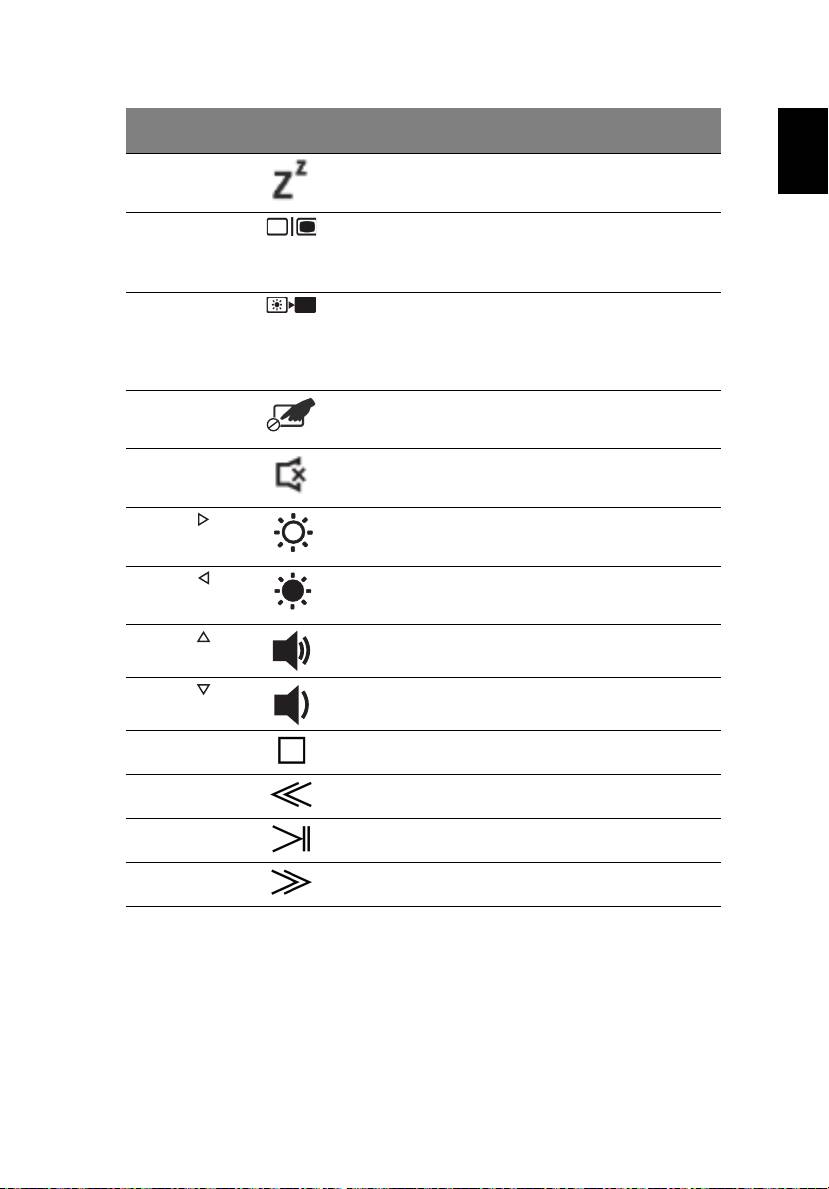
7
Ελληνικάη
Πλήκτρο
Εικονίδιο Λειτουργία Περιγραφή
συντόμευσης
<Fn> + <F4> Αναμονή Θέτει τον υπολογιστή σε
λειτουργία αναμονής.
<Fn> + <F5> Εναλλαγή
Μεταγωγή της εξόδου οθόνης
οθόνης
μεταξύ οθόνης απεικόνισης,
εξωτερικού μόνιτορ (εάν υπάρχει)
ή και των δύο.
<Fn> + <F6> Κενή οθόνη Απενεργοποιεί τον οπίσθιο
φωτισμό της οθόνης απεικόνισης
για εξοικονόμηση ενέργειας.
Πιέστε οποιοδήποτε πλήκτρο για
επιστροφή.
<Fn> + <F7> Εναλλαγή
Ενεργοποιεί και απενεργοποιεί
Επιφάνειας Αφής
την εσωτερική επιφάνεια αφής.
<Fn> + <F8>
Εναλλαγή
Ενεργοποιεί και απενεργοποιεί τα
ηχείων
ηχεία.
<Fn> + < >
Αύξηση
Αυξάνει τη φωτεινότητα της
φωτεινότητας
οθόνης.
<Fn> + < >
Μείωση
Μειώνει τη φωτεινότητα της
φωτεινότητας
οθόνης.
<Fn> + < >
Αύξηση έντασης Αυξάνει την ένταση του ήχου.
<Fn> + < >
Μείωση έντασης Μειώνει την ένταση του ήχου.
<Fn> + <Αρχική> Διακοπή Διακοπή αναπαραγωγής του
επιλεγμένου αρχείου μέσων.
<Fn> + <Pg Up> Προηγούμενο Επιστροφή στο προηγούμενο
αρχείο μέσων.
<Fn> + <Pg Dn> Αναπαραγωγή/
Αναπαραγωγή ή
παύση ενός
Παύση
επιλεγμένου αρχείων μέσων.
<Fn> + <End> Επόμενο Πηδήξτε στο επόμενο αρχείο
μέσων.

8
Ελληνικάη
Πρόσοψη με το καπάκι κλειστό
# Εικονίδιο Στοιχείο Περιγραφή
1 Δέκτης CIR Λαμβάνει σήματα από τηλεχειριστήριο.
2 Περιστροφικός
Αύξηση ή μείωσης της έντασης ήχου.
διακόπτης
3 Αναγνώστης καρτών
Δέχεται Secure Digital (SD),
πολλών-σε-1
MultiMediaCard (MMC), Memory Stick
(MS), Memory Stick PRO (MS PRO), και
xD-Picture Card (xD).
Σημείωση: Πιέστε για αφαίρεση/
τοποθέτηση της κάρτας. Δυνατότητα
λειτουργίας μόνο μιας κάρτας κάθε φορά.
Πίσω πλευρά
# Εικονίδιο Στοιχείο Περιγραφή
1 Φατνίο μπαταρίας Περιέχει το πακέτο μπαταρίας του
υπολογιστή.
123
1
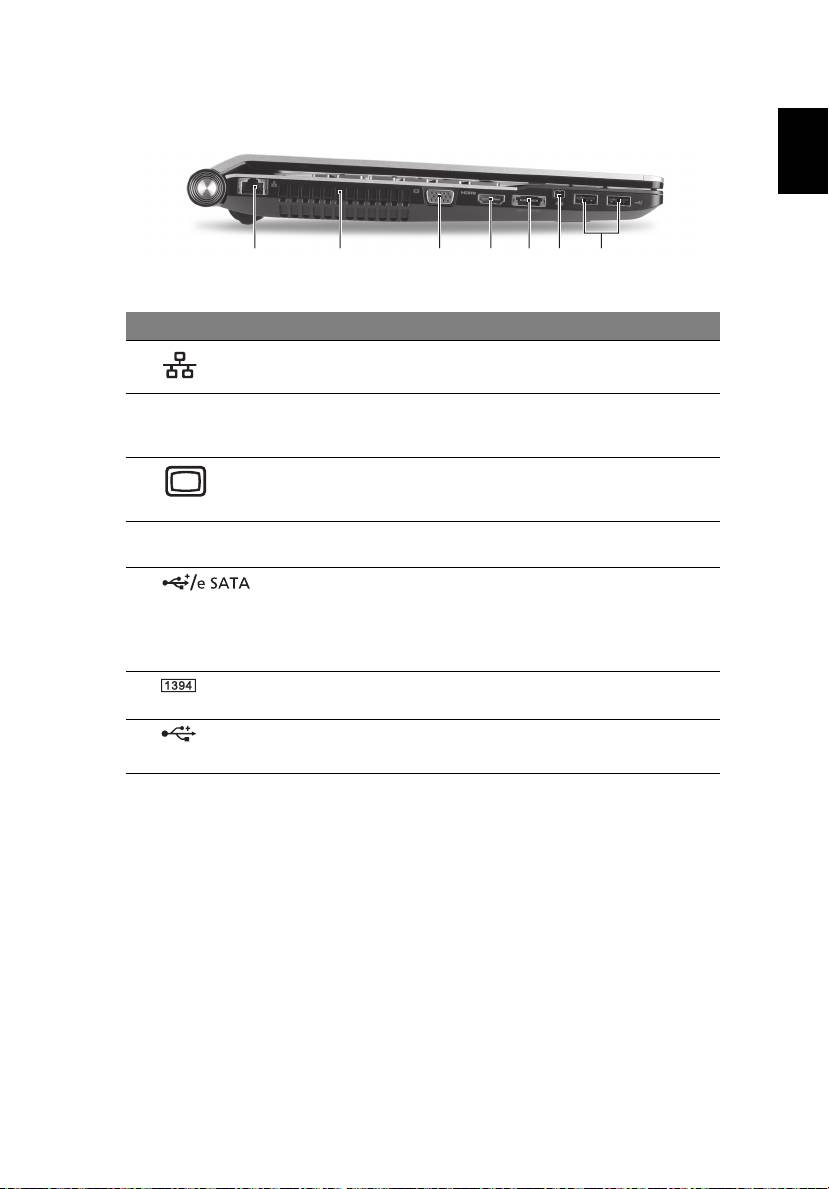
9
Ελληνικάη
Αριστερή πλευρά
# Εικονίδιο Στοιχείο Περιγραφή
1 Θύρα Ethernet (RJ-45) Συνδέεται σε δίκτυο Ethernet
10/100/1000.
2 Θυρίδες εξαερισμού Διατηρούν τον υπολογιστή σε χαμηλή
θερμοκρασία, ακόμη και ύστερα από
παρατεταμένη χρήση.
3 Θύρα εξωτερικής
Συνδέεται σε συσκευή απεικόνισης
οθόνης απεικόνισης
(π.χ. εξωτερικό μόνιτορ, προβολέα
(VGA)
LCD).
4 HDMI Θύρα HDMI Υποστηρίζει συνδέσεις ψηφιακού βίντεο
υψηλής ανάλυσης.
5 Θύρα USB 2.0/eSATA Συνδέεται σε συσκευές USB 2.0 ή
eSATA (ορισμένα μοντέλα μόνο
).
Σημείωση: Εάν συνδέσετε μια συσκευή
eSATA, θα έχετε τρεις διαθέσιμες θύρες
USB εντωμεταξύ.
6 Θύρα IEEE 1394,
Συνδέεται σε συσκευές ΙΕΕΕ 1394.
4 ακίδων
7 Θύρες USB 2.0 Συνδέονται σε συσκευές USB 2.0
(π.χ. ποντίκι USB, κάμερα USB).
2134567
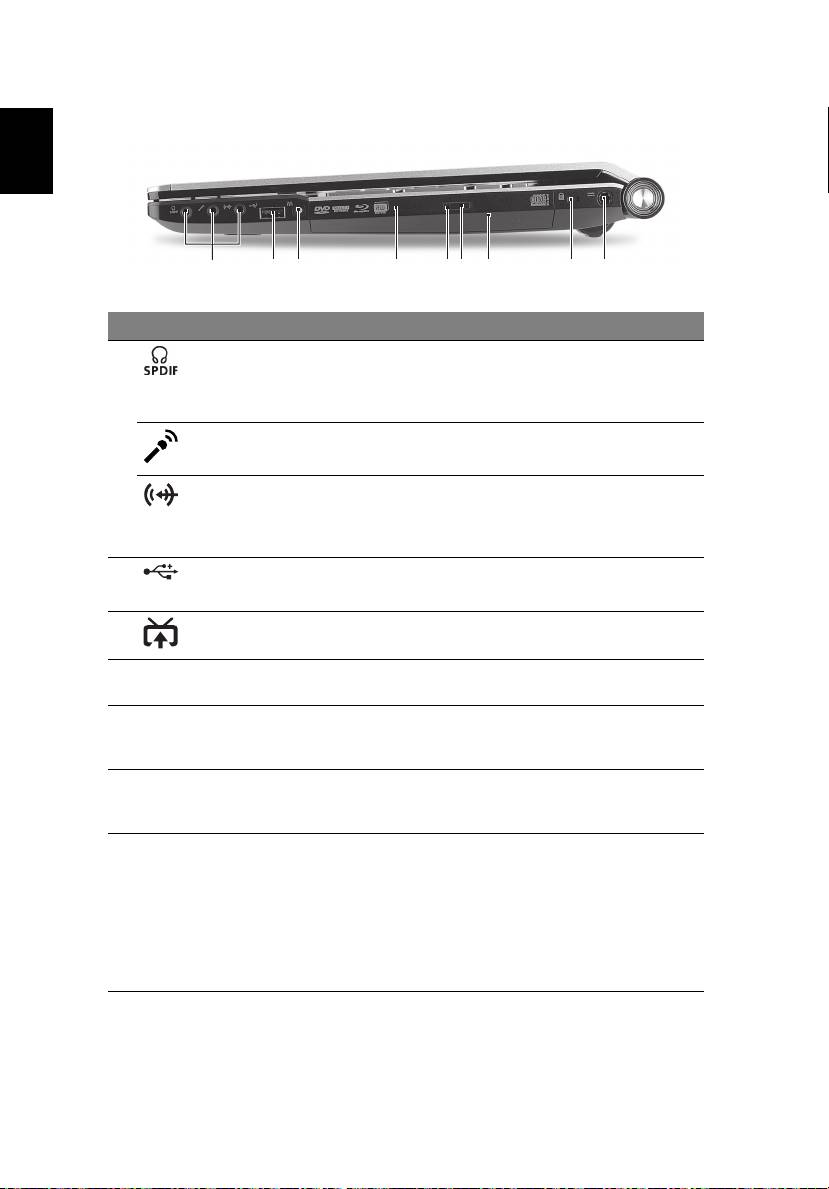
10
Ελληνικάη
Δεξιά πλευρά
# Εικονίδιο Στοιχείο Περιγραφή
1 Τζακ ακουστικών/
Συνδέεται σε συσκευές με γραμμή εξόδου
ηχείων/γραμμής
ακουστικού σήματος (π.χ. ηχεία, ακουστικά).
εξόδου με
υποστήριξη S/PDIF
Τζακ εισόδου
Δέχεται εισόδους από εξωτερικά μικρόφωνα.
μικροφώνου
Τζακ γραμμής
Δέχεται συσκευές με γραμμή εισόδου
εισόδου
ακουστικού σήματος (π.χ. συσκευή
αναπαραγωγής ήχου από CD, στερεοφωνικό
γουόκμαν, αναπαραγωγή MP3).
2 Θύρα USB 2.0 Συνδέονται σε συσκευές USB 2.0
(π.χ. ποντίκι USB, κάμερα USB).
3 Θύρα εισόδου RF Δέχεται σήματα εισόδου από ψηφιακούς
δέκτες TV (ορισμένα μοντέλα μόνο).
4 Μονάδα οπτικού
Εσωτερική μονάδα οπτικού δίσκου, δέχεται
δίσκου
CD ή DVD.
5 Φωτεινή ένδειξη
Ανάβει κατά την ενεργοποίηση της μονάδας
πρόσβασης
οπτικού δίσκου.
οπτικού δίσκου
6 Κουμπί εκτίναξης
Χρησιμοποιείται για την εκτίναξη του
της μονάδας
συρταριού
της μονάδας οπτικού δίσκου
οπτικού δίσκου
από τη μονάδα.
7 Οπή έκτακτης
Χρησιμοποιείται για την εκτίναξη του
εκτίναξης
συρταριού της μονάδας οπτικού δίσκου όταν
ο υπολογιστής είναι απενεργοποιημένος.
Σημείωση: Τοποθετήστε ένα μεταλλικό
συνδετήρα μέσα στην οπή έκτακτης
εκτίναξης για εκτίναξη του συρταριού της
μονάδας οπτικού δίσκου όταν ο υπολογιστής
είναι απενεργοποιημένος.
213 45 8967
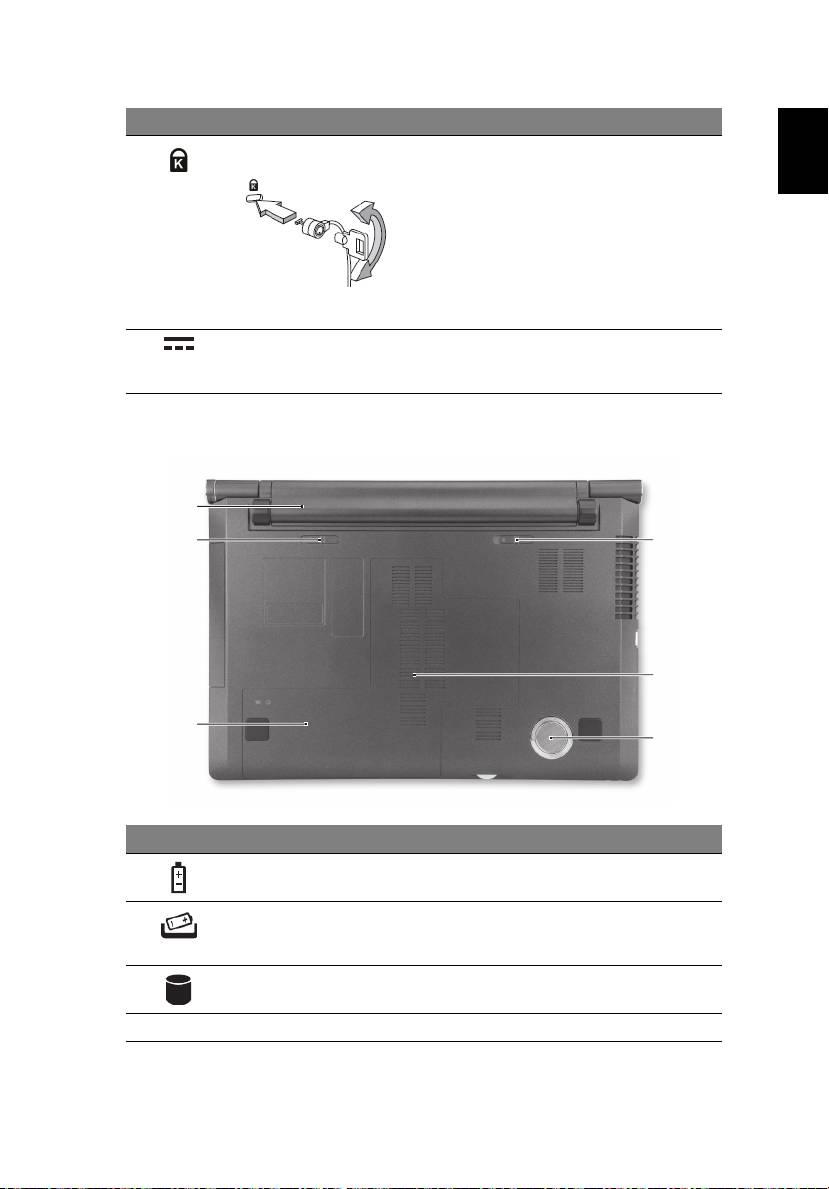
11
Ελληνικάη
# Εικονίδιο Στοιχείο Περιγραφή
8 Υποδοχή λουκέτου
Συνδέεται σε λουκέτο ασφαλείας υπολογιστή
τύπου Kensington
συμβατό με Kensington.
Σημείωση: Τυλίξτε το καλώδιο της
κλειδαριάς ασφαλείας γύρω από ένα
αμετακίνητο αντικείμενο όπως ένα τραπέζι ή
το χερούλι ενός κλειδωμένου συρταριού.
Εισάγετε την κλειδαριά στην εγκοπή και
γυρίστε το κλειδί για να ασφαλίσετε την
κλειδαριά. Διατίθενται επίσης μερικά μοντέλα
χωρίς
κλειδί.
9 Τζακ εισόδου
Συνδέεται σε προσαρμογέα
συνεχούς ρεύματος
εναλλασσόμενου ρεύματος (AC).
(DC)
Άποψη βάσεως
# Εικονίδιο Στοιχείο Περιγραφή
1 Φατνίο μπαταρίας Περιέχει το πακέτο μπαταρίας του
υπολογιστή.
2 Μάνδαλο
Απασφαλίζει τη μπαταρία για αφαίρεση.
απασφάλισης
μπαταρίας
3 Φατνίο σκληρού
Περιέχει το σκληρό δίσκο του υπολογιστή
δίσκου
(ασφαλίζεται με βίδες).
4 Sub woofer Εκπέμπει ήχους χαμηλών συχνοτήτων.
1
2
6
5
3
4
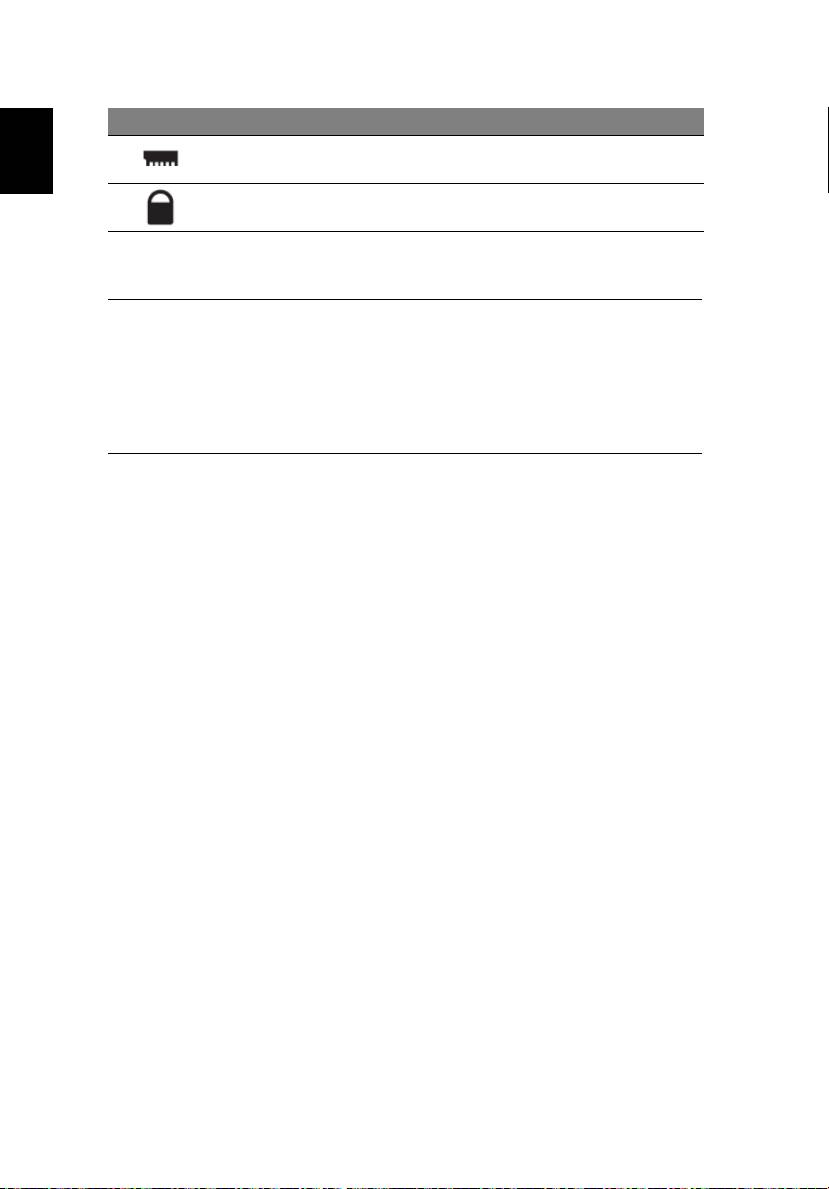
12
Ελληνικάη
# Εικονίδιο Στοιχείο Περιγραφή
5 Διαμέρισμα μνήμης Περιέχει την κύρια μνήμη του υπολογιστή.
6 Λουκέτο μπαταρίας Ασφαλίζει τη μπαταρία στη θέση της.
Περιβάλλον
• Θερμοκρασία:
• Λειτουργίας: 5°C έως 35°C
• Μη λειτουργίας: -20°C έως 65°C
• Υγρασία (µη συμπυκνούμενη):
• Λειτουργίας: 20% έως 80%
• Μη λειτουργίας: 20% έως 80%
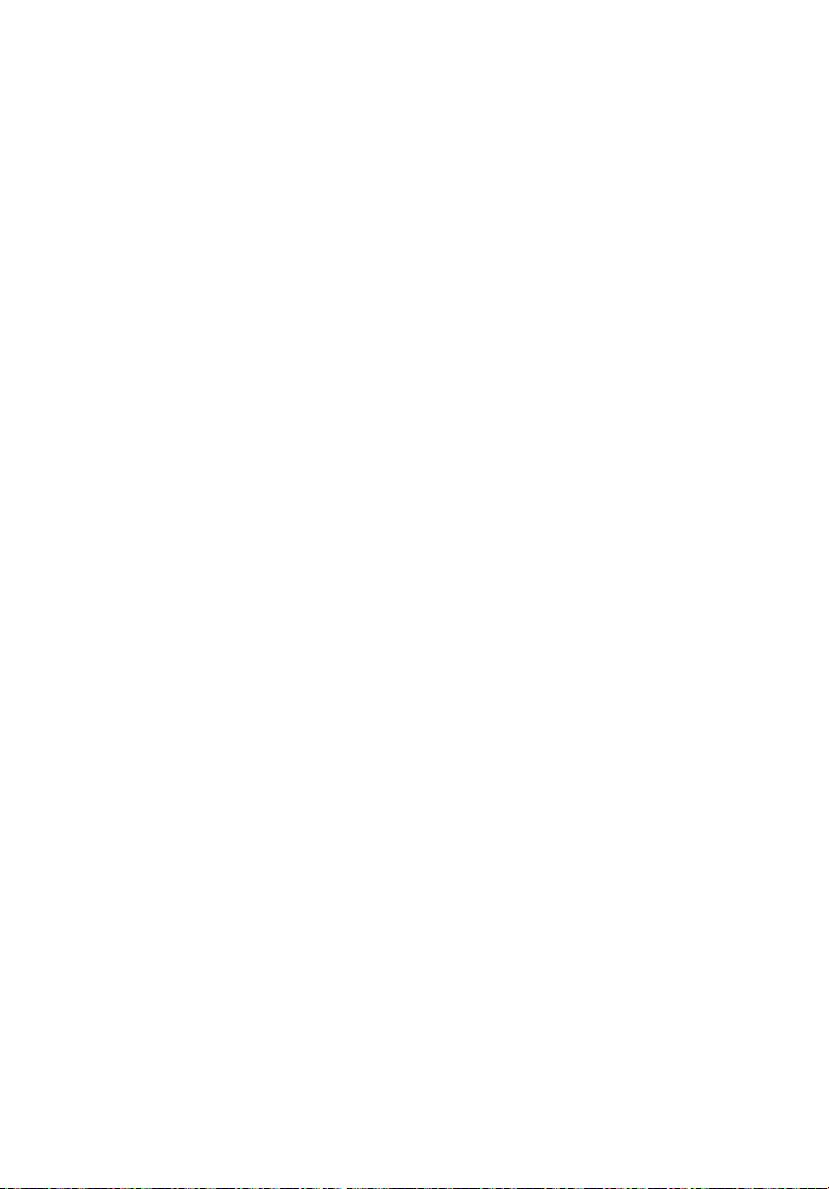
Acer Dizüstü
Hızlı Başlama Kılavuzu
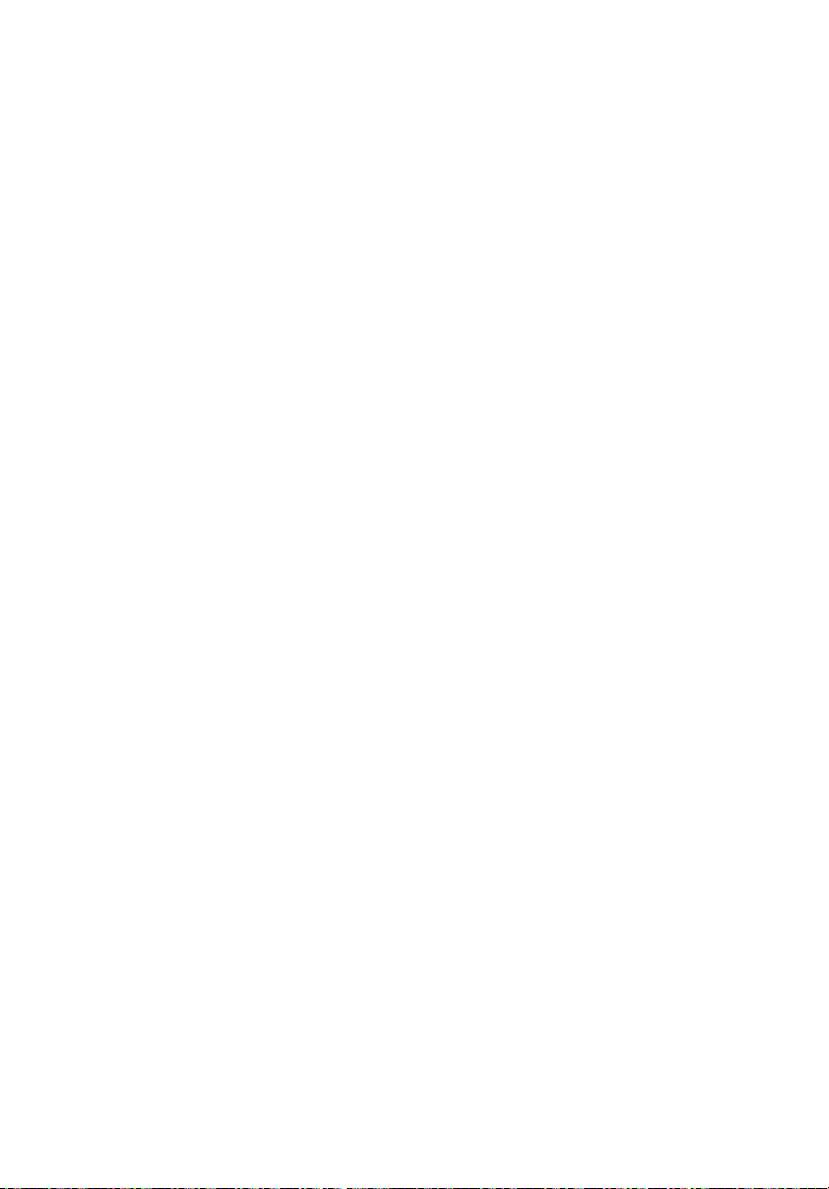
© 2010 Tüm Hakları Saklıdır.
Acer Dizüstü Hızlı Kılavuzu
Orijinal İhraç: 03/2010
Model numarası: ________________________________
Seri numarası: _________________________________
Satın alma tarihi: ________________________________
Satın alma yeri:
_________________________________
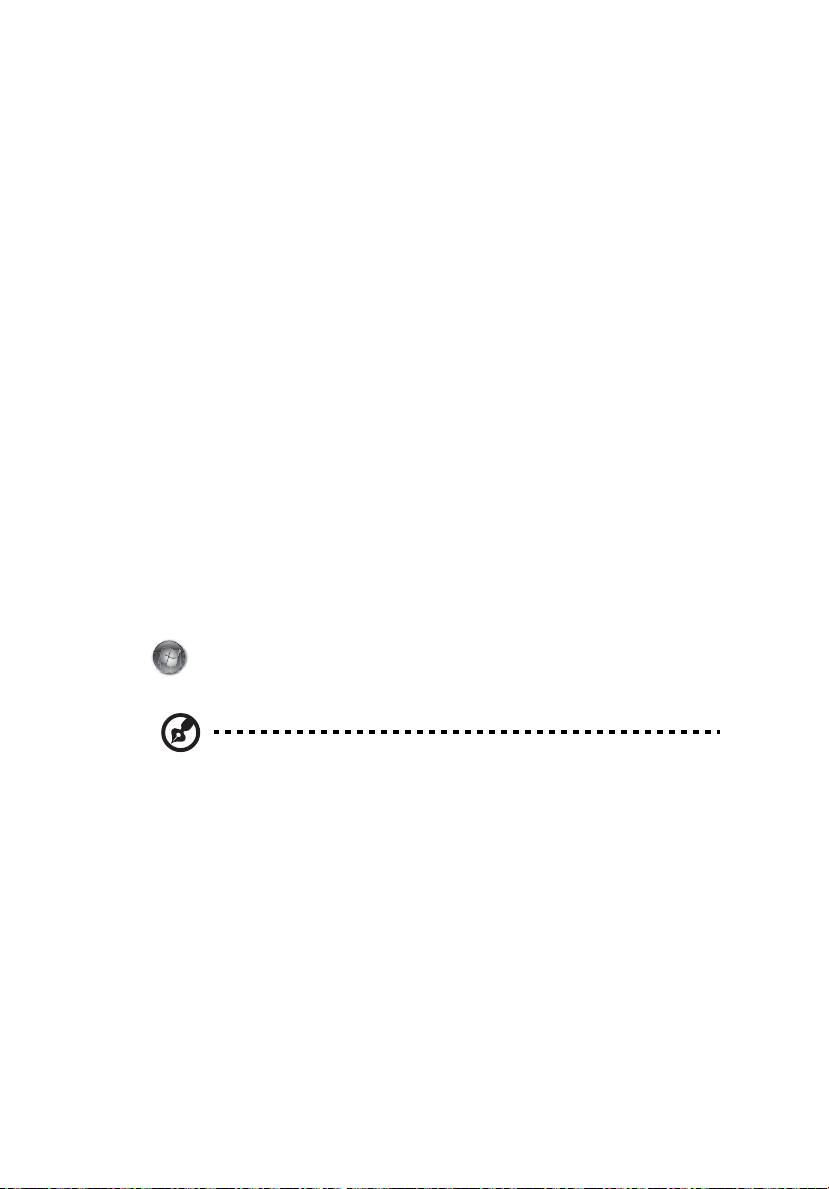
3
İlk şeyler ilk
Mobil bilgisayar ihtiyaçlarınızı karşılamak için tercihinizi Acer dizüstü bilgisayardan
yana yaptığınız için teşekkür ederiz.
Rehberleriniz
Acer dizüstü bilgisayarı kullanırken size yardımcı olması için bir dizi rehber
tasarladık:
İlk önce, Sadece Başlayanlar için… poster bilgisayarınızı başlatmanıza yardım
eder.
Basılı Aspire Serisi Gelen Kılavuzu Aspire ürün serisindeki tüm modellere
uygulanan faydalı bilgiler içermektedir. Klavyeyi kullanma, Ses vs. gibi temel konular
içermektedir. Lütfen aşağıda bahsedilen Acer Sistem Kullanıcı Kı lavuzu’nun yanı
sıra Genel Kılavuz’un doğası gereği zaman zaman serinin sadece belirli
modellerinde bulunan işlev ve özelliklere başvurduğunu ancak satın aldığınız
modelde gerekli olmayabileceğini unutmayın. Bu durumda metin “sadece belirli
modeller” yazısıyla iş
aretlenmiştir.
Yazılı Hızlı Başlama Kılavuzu size bilgisayarınızın temel özelliklerini ve işlevlerini
tanıtır. Daha verimli olmak için bilgisayarınızın size nasıl yardım ettiğini görmek için
lütfen AcerSistem Kullanıcı Kılavuzu’na bakın. Bu rehber; sistem işlevleri, veri
kurtarma, genişletme seçenekleri ve sorun giderme gibi konular üzerine detaylı bilgi
içerir. Ayrıca; garanti bilgisi ve dizüstü bilgisayarınız için genel kurallar ve güvenlik
önlemleri içerir. PDF dosyası içinde mevcuttur ve dizüstü bilgisayarınızda önceden
yüklüdür. Ona ulaşmak için bu adımları takip edin:
1 Başlat > Tüm Programlar’a > AcerSistemi’ni tıklayın.
2 AcerSistemi Kullanıcı
Kılavuzu’nu tıklayın.
Not: Adobe Reader gerektiren dosyayı inceleme. Adobe Reader
bilgisayarınızda yüklü değilse AcerSistemi Kullanıcı Kılavuzu’nu tıklamak
Adobe Reader ayarlama programını çalıştıracaktır. Bu yüklemeyi tamamlamak
için ekrandaki yönergeleri takip edin. Adobe Reader’ın nasıl kullanıldığını
öğrenmek için, Yardım ve Destek menüsüne girin.

4
Türkçe
Acer dizüstü bilgisayarınızda bir
gezinti
Başlangıç seviyesindekiler için... posterinde gösterildiği şekilde bilgisayarınızı
kurduktan sonra, yeni Acer dizüstü bilgisayarınızı daha yakından tanıtalım.
Üstten görünüş
# Simge Öğe Tanım
1 Acer Crystal Eye
Görüntülü iletişim için web kamerası
video kamera
(sadece belirli modeller).
2 Görüntü ekranı Sıvı Kristalli Görüntü (LCD) olarak da bilinir
ve bilgisayar çıktılarını gösterir (yapılandırma
modellere göre farklı olabilir).
1
2
3
13
12
4
5
6
11
10
7
8
9
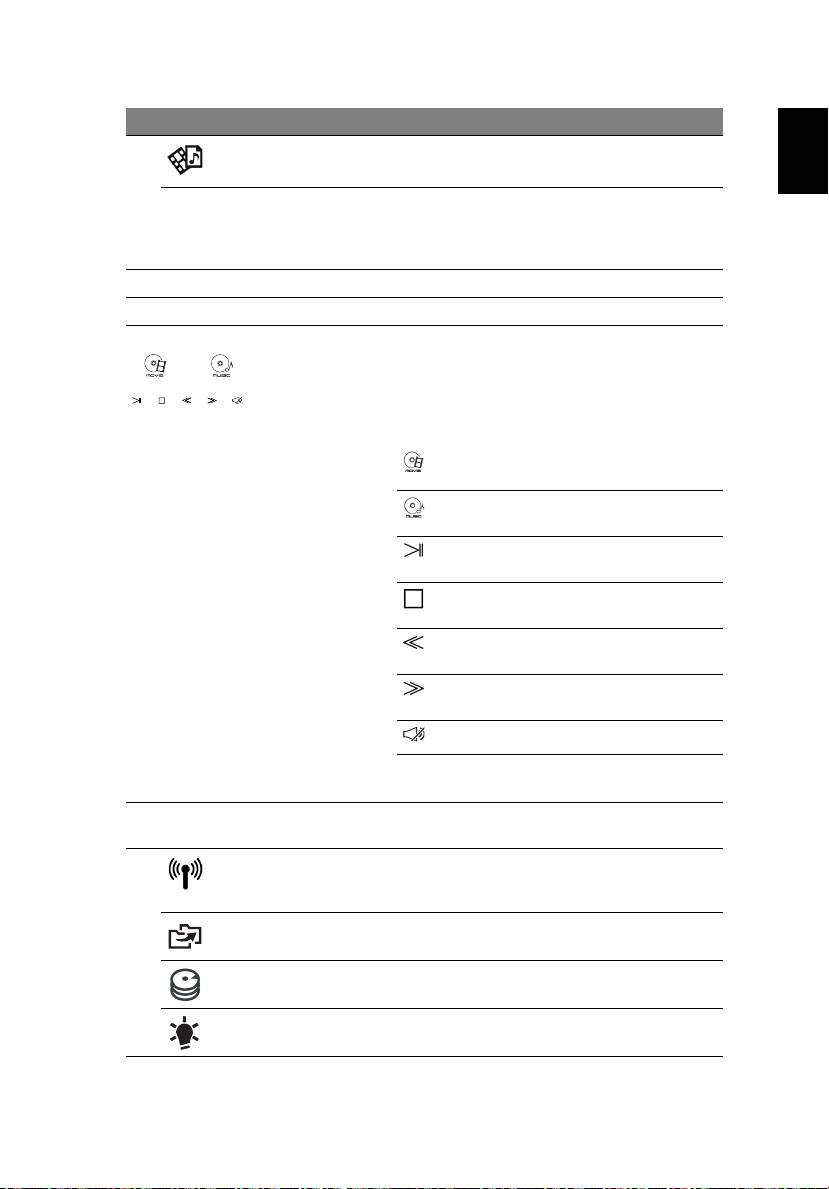
5
Türkçe
# Simge Öğe Tanım
3 Arcade tuşu InstantOn Arcade’i başlatır.
P P tuşu/
Programlanabilir tuşlar (yapılandırma
Acer PowerSmart
modele göre farklı olabilir)./ Bilgisayarınızı
tuşu
güç tasarrufu moduna çevirir (yapılandırma
modele göre farklı olabilir).
4 Klavye Bilgisayarınıza veri girebilmek için.
5 Mikrofon Ses kaydı için dahili mikrofon.
6 Dokunmatik ped/
Bilgisayar faresi gibi fonksiyonu olan,
Ortam Konsolu
dokunmaya duyarlı işaret aygıtı*./
Acer Arcade için olan ses (artır/düşür) ve
medya (oynat/duraklat, durdur, önceki,
sonraki) hassas kumandalara dokunun;
sessiz tuşu ile.
* Ortam Konsolu etkinleştirildiğinde
dokunmatik yüzey engellenir.
7 Ortam Konsolu
Ortam Konsolunu açar veya kapatır.
kontrolörü
8 İletişim anahtarı Bilgisayarın iletişim aygıtlarını etkinleştirir/
engeller. (İletişim ayg
ıtları yapılandırmaya
göre farklılık gösterebilir.)
Yedekleme TuşuÜç adımlı veri yedekleme için Acer Backup
Management’ı başlatır.
1
Sabit diskin etkin olduğunu gösterir.
HDD göstergesi
1
Bilgisayarın güç durumunu gösterir.
Güç göstergesi
Film Film oynatma yazılımını
başlatır.
Müzik Müzik oynatma yazılımını
başlatır.
Yürüt/
Seçilen ortam dosyasını
Duraklat
oynatın veya duraklatın.
Durdur Seçilen ortam dosyasının
oynatılmasını durdurur.
Önceki Önceki ortam dosyasına
döner.
İleri Sonraki ortam dosyasına
geçer.
Sessiz Sesi açın veya kapatın.
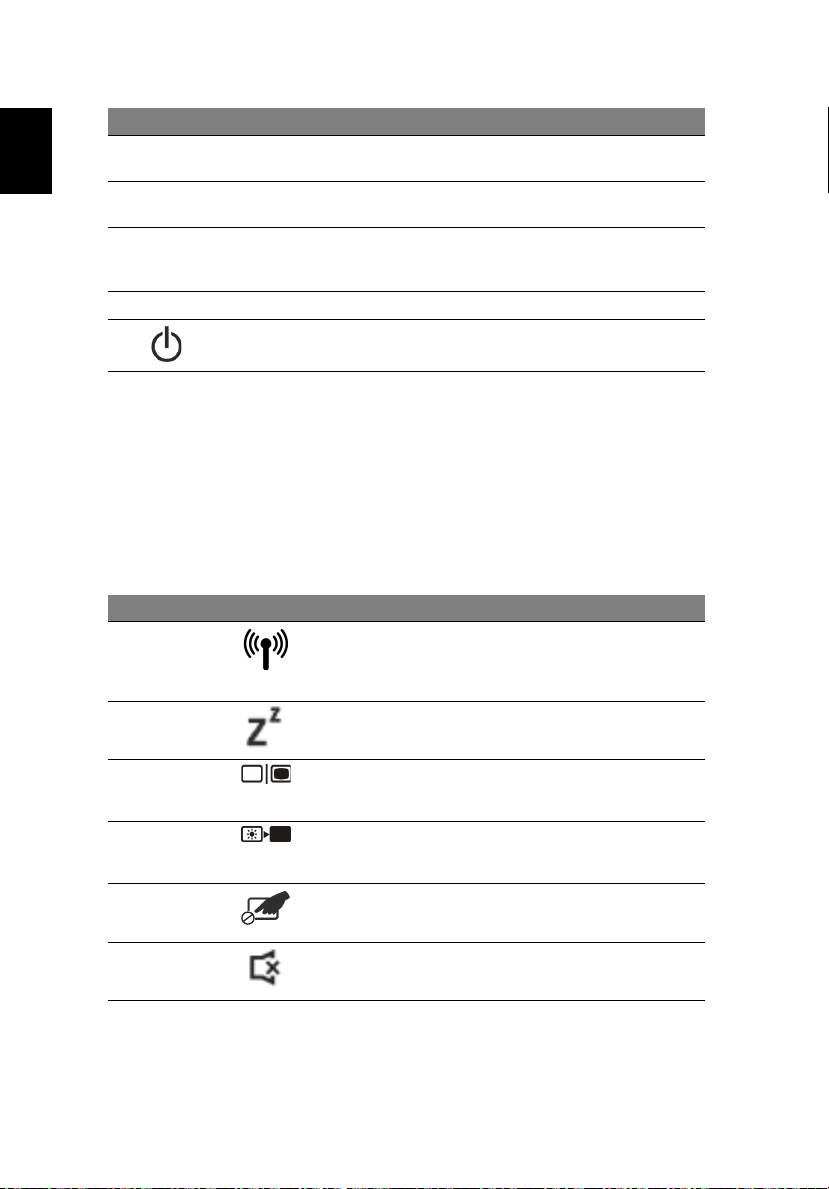
6
Türkçe
# Simge Öğe Tanım
9Tuşlar (sol ve sağ)Sol ve sağ tuşlar, bilgisayar faresinin sağ ve
sol tuşları ile aynı fonksiyondadır.
10 Palmrest Bilgisayarı kullanırken ellerinizi destekleyen
rahat bir alan.
11 Acer Bio-Protection
Acer FingerNav 4 yönlü kontrol özelliğini
parmak izi
destekler (sadece belirli modeller).
okuyucusu
12 Hoparlörler Stereo ses çıkışı sağlar.
13 Güç düğmesi Bilgisayarı açar ve kapatır.
1. Ön panel göstergeleri bilgisayar kapağı kapalı olsa bile görülebilir.
Kısayol Tuşları
Bilgisayarda, ekran parlaklığı ve ses çıkışı gibi bilgisayarın birçok kontrolüne erişimin
sağlanması için faydalı tuşlar yer almaktadır.
Faydalı tuşları etkinleştirmek için, faydalı tuş kombinasyonundaki diğer tuşa
basmadan önce <Fn> tuşuna basılı tutun.
Faydalı tuş Simge İşlev Tanım
<Fn> + <F3> İletişim anahtarı Bilgisayarın iletişim aygıtlarını
etkinleştirir/engeller. (İletişim aygıtları
yapılandırmaya göre farklılık
gösterebilir.)
<Fn> + <F4> Uyku Bilgisayarı Uyku moduna sokar.
<Fn> + <F5> Ekran değişikliği Görüntü ekranı, harici monitör
(eğer bağlıysa) ve ikisi arasında
ekran çıktısını değiştirir.
<Fn> + <F6> Ekran boş Görüntü ekran arka ışığını, güçten
kazanmak için kapatır. Geriye dönmek
için herhangi bir tuşa basın.
<Fn> + <F7> Dokunmatik
Dahili dokunmatik yüzeyi açar ve
yüzey değ
işikliği
kapatır.
<Fn> + <F8> Hoparlör
Hoparlörleri açar ve kapatır.
değişikliği
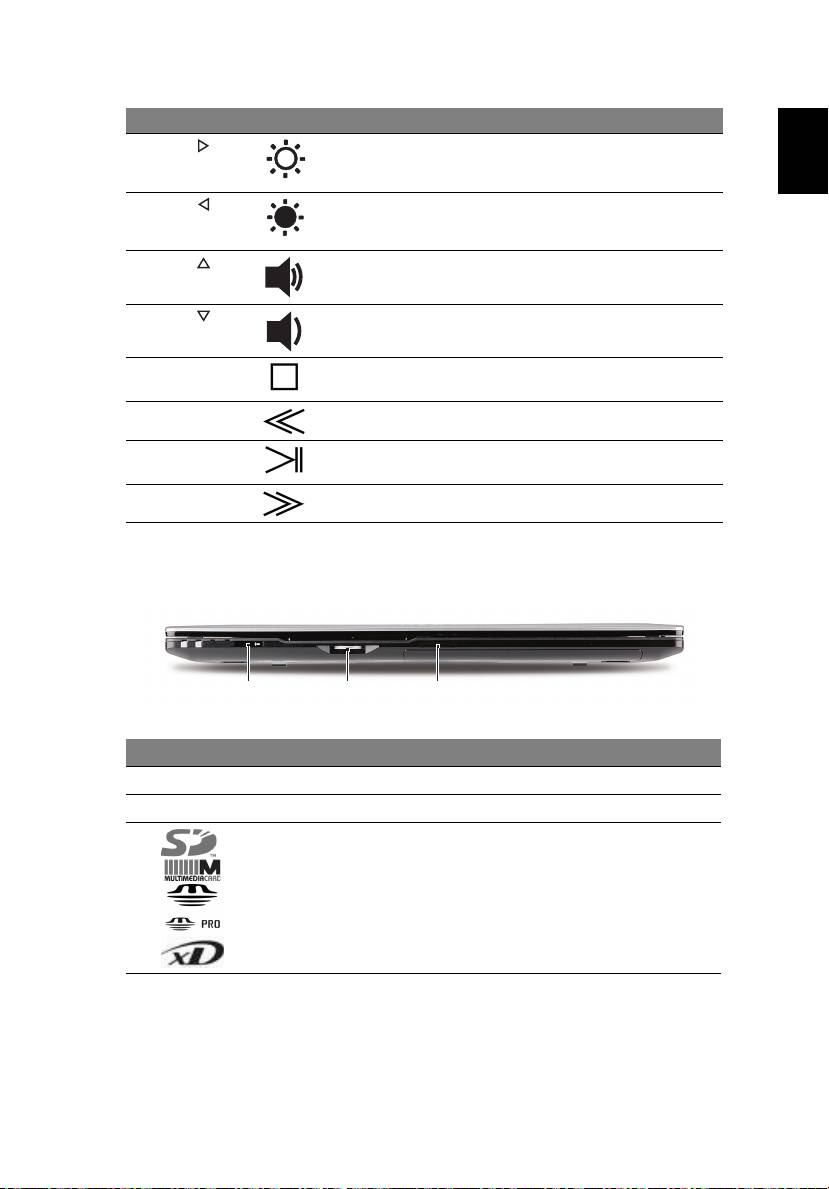
7
Türkçe
Faydalı tuş Simge İşlev Tanım
<Fn> + < >
Parlaklığı artır Ekran parlaklığını artırır.
<Fn> + < >
Parlaklığı azalt Ekran parlaklığını azaltır.
<Fn> + < >
Ses aç Sesi artırır.
<Fn> + < >
Ses kapat Sesi azaltır.
<Fn> + <Giriş> Durdur Seçilen ortam dosyasının
oynatılmasını durdurur.
<Fn> + <Pg Up> Önceki Önceki ortam dosyasına döner.
<Fn> + <Pg Dn> Yürüt/Duraklat Seçilen ortam dosyasını oynatın veya
duraklatın.
<Fn> + <Bitir> İleri Sonraki ortam dosyasına geçer.
Kapalı ön görünüm
# Simge Öğe Tanım
1 CIR alıcısı Sinyalleri uzaktan kumandadan alır.
2 Parmak teker Sesi yükseltin veya kısın.
3 Çoklu kart okuyucu Güvenli Dijital (SD), Çoklu Ortam
Kartı (MMC), Bellek Çubuğu (MS),
Bellek Çubuğu PRO (MS PRO),
xD-Görüntü Kartı (xD)’nı kabul eder.
Not: Kartı çıkartmak/takmak için itin.
Her hangi bir zamanda sadece bir kart
çalışabilir.
123
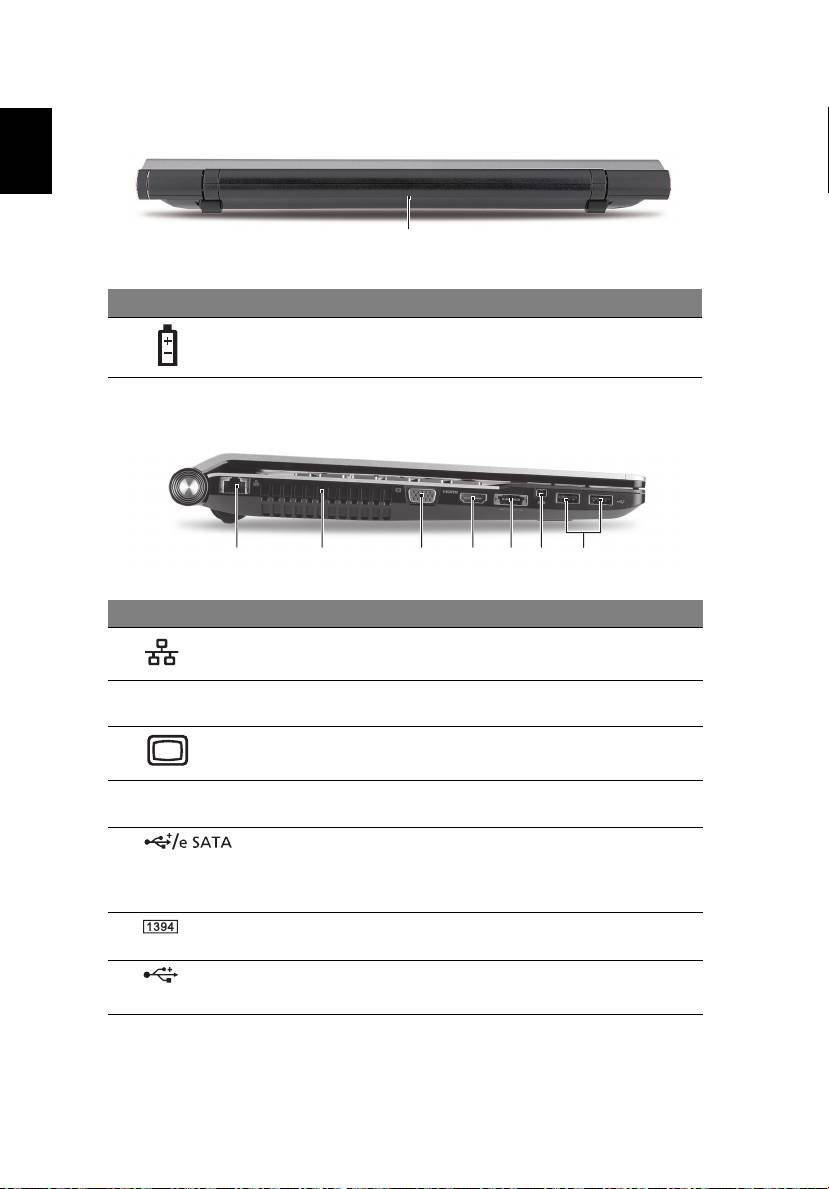
8
Türkçe
Arka görünüm
# Simge Öğe Tanım
1 Pil bölmesi Bilgisayar pil takımının yeridir.
Sol görünüm
# Simge Öğe Tanım
1 Ethernet (RJ-45)
Ethernet 10/100/1000-temelli ağa
portu
bağlar.
2 Havalandırma
Bilgisayarınızın uzun kullanımlar sonrası
yuvaları
bile ısınmamasını sağlarlar.
3 Harici görüntü (VGA)
Bir görüntü aygıtına bağlar (örneğin,
portu
harici monitör, LCD projektör).
4 HDMI HDMI portu Yüksek çözünürlüklü dijital video
bağlantılarını destekler.
5 USB 2.0/eSATA
USB 2.0 veya eSATA aygıtlarına
portu
bağlanır (sadece belirli modeller).
Not: eSATA aygıtı bağlarsanız aynı
anda üç USB portu kullanabilirsiniz.
6 4-pimli IEEE 1394
IEEE 1394 aygıtlarına bağlanır.
portu
7 USB 2.0 portu USB 2.0 cihazları
na bağlantıyı sağlar
(örneğin USB fare, USB kamera).
1
2134567
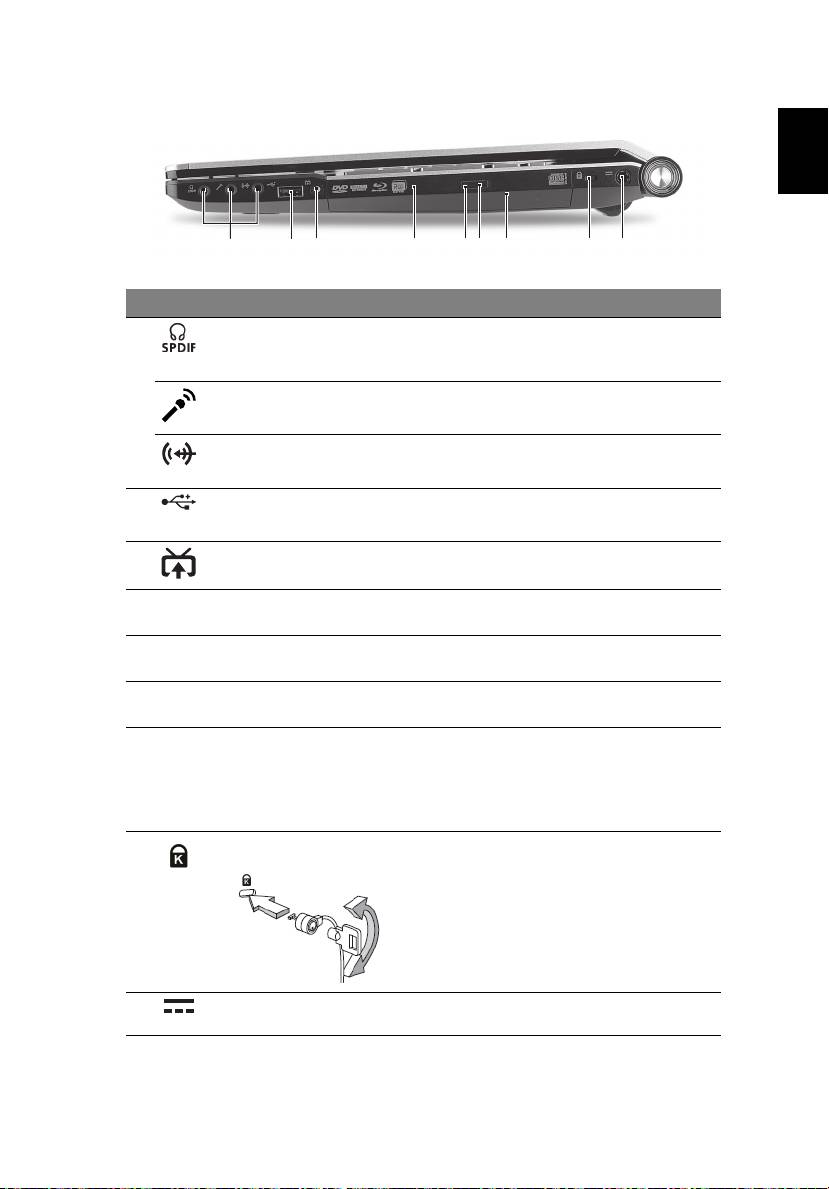
9
Türkçe
Sağ görünüm
# Simge Öğe Tanım
1S/PDIF desteği ile
Sesli line-out cihazlarına bağlantıyı sağlar
kulaklıklar/hoparlör/
(örneğin hoparlör, kulaklık).
hat çıkışı jakı
Mikrofon-in jakı Harici mikrofon girişlerini kabul eder.
Hat girişi jakı Ses giriş cihazlarını (örneğin, ses CD çalar,
stereo walkman, mp3 çalar) kabul eder.
2 USB 2.0 portu USB 2.0 cihazlarına bağlantıyı sağlar
(örneğin USB fare, USB kamera).
3RF-giriş portu Giriş sinyallerni dijital TV tuner aygıtlarından
kabul eder (sadece belirli modeller).
4 Optik sürücü Dahili optic sürücü; CD’leri veya DVD’leri
kabul eder.
5 Optik sürücü erişim
Optik sürücü etkinken yanar.
göstergesi
6 Optik sürücü
Optik diski sürücüden çıkarır.
çıkarma tuşu
7 Acil durum çıkarma
Bilgisayara kapand
ığında optik sürücü
yuvası
yatağını çıkarır.
Not: Bilgisayar kapatıldığında optik sürücü
tepsisini çıkarmak için acil durum çıkarma
yuvasına bir kağıt atacı takın.
8 Kensington kilit
Kensington-uyumlu bilgisayar güvenlik
yuvası
kilidine bağlar.
Not: Bilgisayar güvenlik kilidi kablosunu,
masa ya da kilitli bir dolabın tutacağı gibi
hareket etmeyen bir nesnenin etrafına
dolayın. Kilidi çentiğe sokun ve kilidi
kapamak için anahtarı çevirin. Anahtarsız
modeller de mevcuttur.
9 DC-in jakı AC adaptöre bağlanır.
213 45 8967
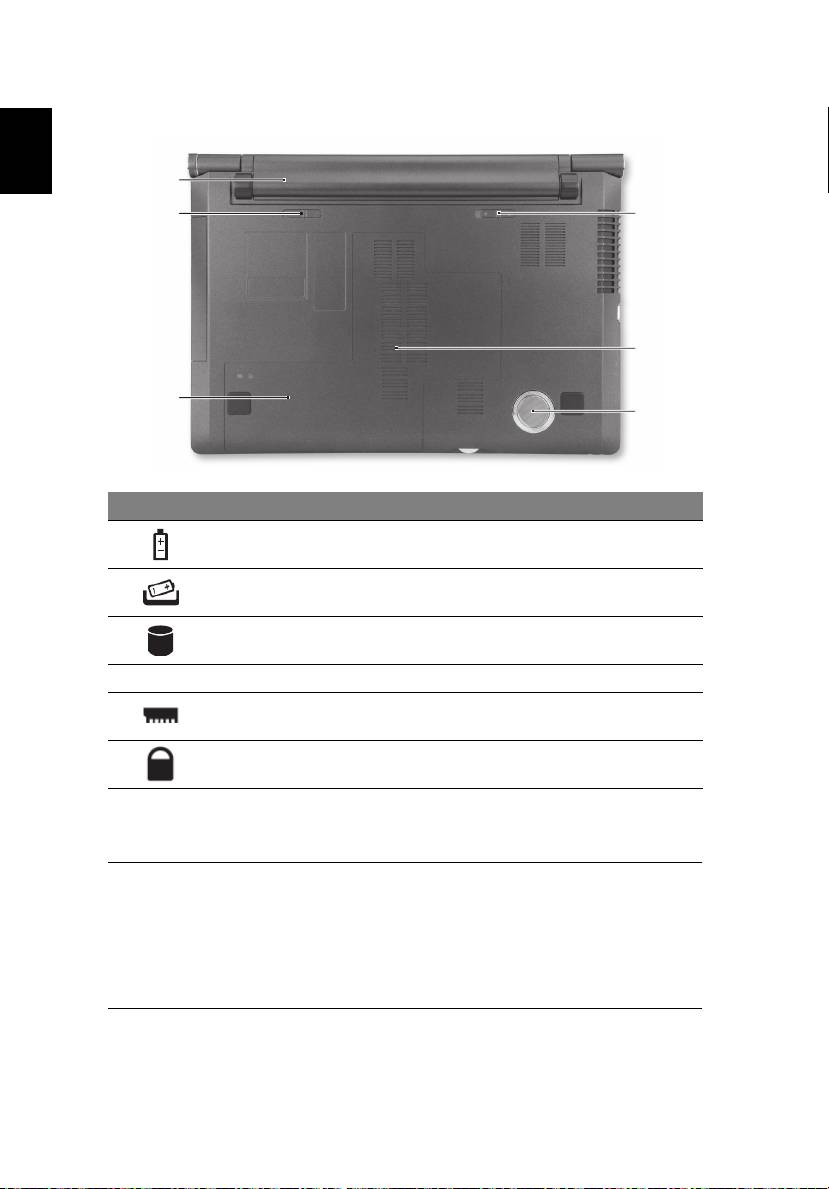
10
Türkçe
Alt görünüm
# Simge Öğe Tanım
1 Pil bölmesi Bilgisayar pil takımının yeridir.
2Pil çıkarma mandalı Eskiyen pilleri çıkarmanız içindir.
3 Sabit disk bölmesi Bilgisayarın sabit diskini barındırır
(vidalarla sabitlenmiştir).
4 Subwoofer Düşük frekansta ses çıkışı çıkarır.
5 Bellek bölmesi Bilgisayarın ana hafızasını barındırır.
6 Pil kilidi Pil yerine oturduğunda kilitler.
Ortam
• Sıcaklık:
• Çalışma: 5°C ila 35°C arasında
• Çalışmadığı durumda: -20°C ila 65°C arasında
• Nem (yoğunlaşmayan):
• Çalışma: %20 ila %80 arasında
• Çalışmadığı durumda: %20 ila %80 arasında
1
2
6
5
3
4

